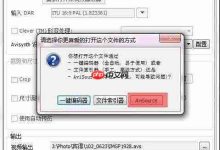首先通过开始菜单或搜索功能打开便笺应用,接着可将其固定到任务栏以便快速访问,登录Microsoft账户后实现跨设备同步,最后利用置顶、格式化和快捷键等高级功能高效管理笔记内容。

如果您需要在Windows 11中快速记录信息,但找不到内置的便笺应用,可能是由于未正确启动或功能未激活。以下是打开和使用便笺的具体操作步骤:
本文运行环境:Surface Laptop 5,Windows 11。
一、通过开始菜单启动便笺
利用系统的开始菜单可以快速访问已安装的应用程序,这是最直观的启动方式之一。
1、点击任务栏左下角的“开始”按钮,打开开始菜单。
2、在所有应用列表中查找“S”分类,向下滚动找到名为便笺的应用图标。
3、单击该图标即可启动便笺应用,首次使用会自动创建一个空白便笺。
二、使用搜索功能快速打开便笺
Windows 11的搜索功能支持模糊匹配,能迅速定位目标应用,适合不熟悉菜单结构的用户。
1、点击任务栏上的搜索框,或按下键盘上的Win + S组合键。
2、在搜索栏中输入“便笺”或“Sticky Notes”。
3、在搜索结果中选择“便笺”应用,点击后立即打开程序。
三、将便笺固定到任务栏以便快速访问
将常用应用固定到任务栏可以实现一键启动,提升日常使用效率。
1、通过开始菜单或搜索功能找到“便笺”应用。
2、右键单击该应用图标,在弹出的菜单中选择固定到任务栏。
3、此后可直接点击任务栏上的便笺图标来启动应用。
四、登录Microsoft账户以启用同步功能
通过登录个人Microsoft账户,可实现便笺内容在不同设备间的自动同步,确保数据一致性。
1、打开便笺应用,点击右上角的“设置”按钮(齿轮图标)。
2、选择“登录”,并使用您的Microsoft账户凭据进行身份验证。
3、登录成功后,所有便笺内容将自动同步至OneNote的“便笺”分区。
4、在其他设备上登录同一账户并打开OneNote,进入“便笺”标签页即可查看同步内容。
五、使用高级功能管理便笺内容
新版便笺支持窗口置顶、文本格式化和快捷操作,帮助用户更高效地管理信息。
1、点击任意便笺右上角的图钉图标,可将该便笺固定在所有窗口上方。
2、双击便笺打开编辑状态,选中文本后点击底部的格式按钮,可应用加粗、斜体、项目符号等样式。
3、使用键盘快捷键Ctrl + N新建一条笔记,使用Ctrl + H打开或关闭备注列表。
4、在设置中启用“桌面嵌入”选项,使便笺内容直接显示在桌面上,无需最小化其他窗口即可查看。

 路由网
路由网